
目次
- iPhoneを格安SIMで運用する場合のポイントと注意点
- 格安SIM(MVNO)各社のiPhone各モデルとiOS対応状況
- 格安SIM(MVNO)のiPhone各モデル対応状況の見方
- 格安SIM(MVNO)のiPhone SE対応状況とテザリング使用可否
- 格安SIM(MVNO)のiPhone 6s対応状況とテザリング使用可否
- 格安SIM(MVNO)のiPhone 6s Plus対応状況とテザリング使用可否
- 格安SIM(MVNO)のiPhone 6対応状況とテザリング使用可否
- 格安SIM(MVNO)のiPhone 6 Plus対応状況とテザリング使用可否
- 格安SIM(MVNO)のiPhone 5s対応状況とテザリング使用可否
- 格安SIM(MVNO)のiPhone 5c対応状況とテザリング使用可否
- 格安SIM(MVNO)のiPhone 5対応状況とテザリング使用可否
- 格安SIM(MVNO)のiPhone 4s対応状況とテザリング使用可否
- 格安SIM(MVNO)のiPhone 4対応状況とテザリング使用可否
- 格安SIM(MVNO)のiPhone 3GS対応状況とテザリング使用可否
- iOS10にアップデート時に起こりうるトラブルについて
- 格安SIMでiPhoneを使うための流れと設定方法
- まとめ
iPhoneを格安SIMで運用する場合のポイントと注意点
まずは、iPhoneに格安SIMを挿して使う場合のポイントと注意点についてまとめておきます。キャリアから格安SIMに乗り換えることで、使えなくなるサービスがいくつもあります。
またiPhoneは、SIMロックあり・なしや格安SIMによって動作する場合もあれば正常に動作しない場合もあります。
以下の内容は、iPhoneに格安SIMを挿して使うなら必要な知識なので、ぜひ理解・把握しておきましょう。
格安SIMならではの注意点
 iPhoneを格安SIMで使う場合の注意点の前に、格安SIMならではの注意点について触れておきます。
iPhoneを格安SIMで使う場合の注意点の前に、格安SIMならではの注意点について触れておきます。・@docomo.ne.jpや@ezweb.ne.jp、@softbank.ne.jpといったキャリアメールが使えなくなる
・LINEのID検索ができなくなる
・通話が多い人は逆に高くなる可能性がある
・通信速度が遅くなる可能性がある
・キャリアのような店頭でのサポートなどが受けられなくなる
上記の注意点は、端末がiPhoneやAndroidに関係なく、格安SIMに乗り換えることで生まれるデメリットです。
それぞれのデメリットについて、詳しくはこちらをご覧ください。
格安SIM(MVNO)のデメリット
iPhoneを格安SIMで使い始めることで、上記のような注意点やデメリットがあるということは覚えておきましょう。
また、キャリアから格安SIMへの乗り換えを検討中で、上記のデメリットのうち1つでも許容できない項目がある(ないと困る)場合は、確実に不便になってしまうので格安SIMへの移行はおすすめしません。
次に、iPhoneと格安SIMの組み合わせのポイントと注意すべき点をまとめます。
キャリアのSIMロックモデルは使える格安SIMが異なる
まず、ドコモやau、ソフトバンクといった大手キャリアで購入できるiPhoneにはSIMロックがかかっています。
SIMロックとは、購入したキャリアのSIM以外のSIMを挿しても通話や通信ができないようにロックされていることをいいます。
例えば、ドコモのiPhoneにauやソフトバンクのSIMを挿した場合は、通話・通信のどちらも利用できません。
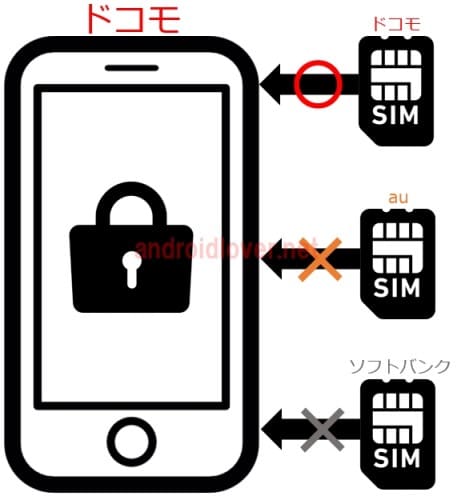
キャリア版のiPhoneは、このSIMロックにより使える格安SIMが制限されることとなります。そこで、以下にドコモとau、ソフトバンクそれぞれのiPhoneで使える格安SIMについて解説します。
ドコモのiPhone
ドコモで販売されているiPhoneは、ドコモのSIMしか受け付けないようにSIMロックがかけられています。ですが、ドコモのiPhoneはドコモのSIMだけでなくドコモ回線の格安SIMもSIMロックを解除せずにそのまま使えます。
ドコモのiPhoneのメリットは、ドコモ回線を利用している格安SIMを挿して設定するだけですぐに通話も通信も利用できる点です。テザリングももちろん使えます。
また、ドコモ回線を使った格安SIMはたくさんの種類があるため、自身の利用状況や予算に最適なものを見つけられる可能性が高いのもメリットとなっています。
auのiPhone
auで販売されているiPhoneは、auのSIMのみ認識して使えるようにSIMロックがかけられています。ですが、ドコモと同様auの回線を利用した格安SIMはauのSIMロックがかかったiPhoneでも使えます。
ただし、auのiPhoneにau系の格安SIMを挿して使う場合、iPhoneのモデルによっては最新のiOSでは利用できない場合があったり、他にもいくつか制限が出てきます。これについては後ほど詳しく触れます。
また、au回線を使った格安SIMはほとんどないため、ドコモ回線を使った格安SIMのように自分の使い方に合ったSIMが見つからない可能性も十分考えられる点にも注意しましょう。
ソフトバンクのiPhone
ソフトバンクで販売されているiPhoneは、ソフトバンクのSIMのみ認識するようにSIMロックがかけられていますが、ソフトバンク回線を利用した格安SIMが存在しないため格安SIMは利用できません。iPhoneで格安SIMを使いたい場合は、ソフトバンク以外のキャリアが販売しているiPhoneかSIMフリーiPhoneを用意する必要があります。
ただし、ソフトバンクで購入したのがiPhone 6s/6s Plus/SEのいずれかであれば、ソフトバンクのSIMロックがかかったiPhoneでもドコモ系の格安SIMやau系の格安SIMでも利用することができます。
理由など詳細は次に解説します。
iPhone 6s/6s Plus/SEはキャリアモデルでもSIMロック解除できる
大手キャリアが販売するiPhone 6sとiPhone 6s Plus、iPhone SEは各キャリアのSIMロックがかかってはいますが、SIMロックを解除することもできます。
3キャリアともSIMロックが解除できるのは基本的に購入後180日経ってからです。
これが、ソフトバンクでもドコモ系やau系の格安SIMを挿して使える理由です。逆に、iPhone 6/iPhone 6 PlusまでのモデルはSIMロックの解除はできません。
SIMロックを解除することで、例えばauやソフトバンクで購入したiPhoneにドコモ回線を利用した格安SIMを挿して通話や通信が利用できるようになります。
またこの3機種に関しては、ドコモ、au、ソフトバンク共通のモデルで非常に多くの周波数に対応しているため、SIMロックを解除すればどのキャリアや格安SIMでも広いエリアで利用することができます。
例として、iPhone 6sの対応周波数と、ドコモとau、ソフトバンクが使用する周波数を見てみます。
 iPhone 6sのLTEの対応状況はこちらです。
iPhone 6sのLTEの対応状況はこちらです。| バンド (周波数) | 1 (2100) | 3 (1700) | 8 (900) | 11 (1500) | 18 (800) | 19 (800) | 21 (1500) | 26 (800) | 28 (700) | 41 (2500) |
|---|---|---|---|---|---|---|---|---|---|---|
| iPhone 6s | ○ | ○ | ○ | ○ | ○ | ○ | ○ | ○ | ||
| docomo | ○ | ○ | ○ | ○ | ○ | |||||
| au | ○ | ○ | ○ | ○ | ○ | ○ WI MAX 2+ | ||||
| SoftBank | ○ | ○ | ○ | ○ | ○ AXGP |
iPhone 6sの3Gの対応状況はこちら。
| バンド (周波数) | 1 (2100) | 6 (800) | 8 (900) | 9 (1700) | 11 (1500) | 19 (800) | au 3G BC0 (800) | au 3G BC6 (2000) (2100) |
|---|---|---|---|---|---|---|---|---|
| iPhone 6s | ○ | ○ | ○ | ○ | ○ | ○ | ○ | |
| docomo | ○ | ○ | ○ | ○ | ||||
| au | ○ | ○ | ||||||
| SoftBank | ○ | ○ | ○ |
iPhone 6sは、LTE・3Gともにドコモ、au、ソフトバンクすべてのキャリアが使っている周波数にまんべんなく対応していることが分かります。
auとソフトバンクで購入したiPhoneで格安SIMを使いたい場合は、急いで格安SIMにする必要がなければ180日経ってSIMロックを解除し、選択の幅が広いドコモ系の格安SIMを選ぶのがおすすめです。
各キャリアのSIMロック解除方法は以下をご覧ください。
ドコモ
SIMロック解除の手続き | お客様サポート | NTTドコモ
au
SIMロック解除のお手続き | スマートフォン・携帯電話をご利用の方 | au
ソフトバンク
ソフトバンクの携帯電話を他社で利用する / SIMロック解除 | SIMロック解除、他社製品でのソフトバンクのご利用について確認する | お客さまサポート | モバイル | ソフトバンク
au系格安SIMではiPhoneでSMSとテザリングが利用できない
au系の格安SIMでiPhoneを利用する際に、注意すべき点があります。それは、SMSとテザリングが利用できない点です。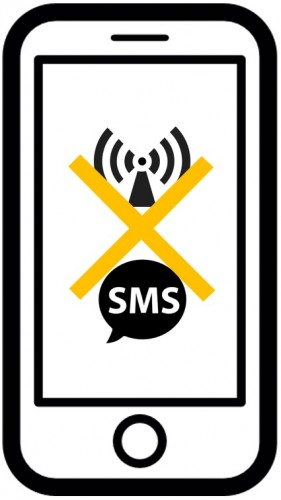
SMSに関しては利用できるとの情報もありますが、送受信できないこともあるなど安定して利用できないため基本的にはSMSは利用できないと思っておいたほうがいいです。
またテザリングに関しては、au系の格安SIMはiPhone全モデルで一切利用できません。
逆に、ドコモ系の格安SIMならiPhoneでSMSの送受信もテザリングも利用できるので、格安SIMを挿したiPhoneでこれらの機能を使いたい場合はau系格安SIMではなくドコモ系格安SIMを選ぶようにしましょう。
SIMフリーiPhoneはほとんどの格安SIMで利用できる
キャリアのSIMロックがかかったiPhoneは、上記の通りキャリアごとや選ぶ格安SIMによっては注意すべき点があるため複雑で難しく感じるかもしれません。その点、APPLE STOREやAPPLEのウェブサイトから購入できる、初めからSIMロックがかかっていないSIMフリーのiPhoneは単純です。

まず、SIMフリーのiPhoneはドコモとauの格安SIMでも特別な手続きは不要で全く問題なく使うことができます。
周波数もSIMロックがかかったiPhoneと同じく非常に多く対応しているため、SIMフリー版iPhoneにSIMを挿したら前に使っていた端末よりも電波が入らないということはまずないと思っておいていいでしょう。
このように、SIMフリーiPhoneは手続き不要でドコモ系やau系の格安SIMがすぐに、不便なく使えるのが最大のメリットとなっています。
ただし、au系格安SIMはSIMフリーiPhoneでもSMSとテザリングは利用できない点に注意しましょう。
また後ほど一覧を掲載しますが、格安SIMによってはiPhoneのモデルによって動作確認を行っていないものもあります。iOSに関しても、最新のバージョンで確認していない格安SIMが意外に多いので、自身のiPhoneとiOSバージョンで動作確認が取れている格安SIMを選んだ方が無難です。
SIMフリーiPhoneは分割で購入も可能
SIMフリーiPhoneは非常に使い勝手の良い端末ですが、逆にネックもあります。それは「価格の高さ」です。例えば、iPhone 6sをAPPLE STOREで購入する場合、ストレージ容量が16GBのモデルでも税込みで85,000円ほどかかります。
これを一括で購入するとなるとなかなか厳しいという人もいるかもしれません。
ですが、APPLE STOREではiPhoneを分割で購入することができます。また、APPLE STOREが提携するオリコを利用して分割購入すれば、24回の分割払いまで金利なしのキャンペーンをよく開催しています。
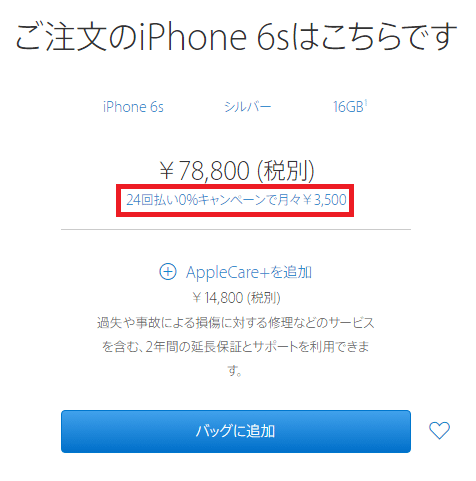
なお、現在は12回払いまで金利なしのキャンペーンを開催中です。
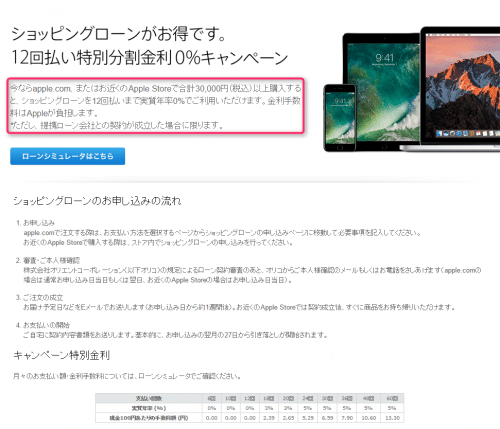
金利手数料なしでiPhoneを分割で購入するにはオリコの審査をクリアする必要はありますが、これはぜひ活用したいですね。
SIMフリー版iPhoneの購入はこちらから。
iPhone - Apple(日本)
新型iPhone発売時やiOSバージョンアップ時の動作確認が早い格安SIMを選ぶべし
iPhoneに挿して使う格安SIMを選ぶ場合、料金の安さやプランの多さ、独自の機能など選ぶ基準はたくさんあります。ですが、iPhoneに関して特に重視すべきは、新しいiPhoneが発売された場合やiOSがアップデートした場合にすぐに動作確認して報告してくれるかという点です。
先ほども少し触れたとおり、新しく発売されたiPhoneや新しいiOSバージョンにアップデートした場合、格安SIMを挿していると正常に動作しないといったことがよく起こります。これは特にiOSのアップデート時に見られるトラブルです。
そのため、ユーザーは格安SIMを提供する事業者がそのSIMを挿した新型(新OS)のiPhoneが正常に動作するかを確認するまで、購入やOSのアップデートを待つ必要があります。
その際に重要になるのが、前述のとおり格安SIMを提供する事業者がいかに早く動作確認してくれるかです。
なかなか動作確認をして報告してくれないMVNOの場合、そのMVNOの格安SIMを使っているユーザーはいつまでたっても新しいiPhoneを購入したり新OSにアップデートすることができません。
特にiOSのバージョンアップは、現在のバージョンにあるセキュリティ上の問題を解消するために行われることもあるため、できるだけ早く実施したほうが良い場合が多いです。
iPhoneのセキュリティレベルを常に高く保ち続け安心して使うためにも、iPhoneで使う格安SIMは動作確認を迅速に行ってくれるものを選ぶのがおすすめです。
また格安SIMの中には、日本で販売されているすべてのiPhoneで動作確認をしっかりしているものもあれば、逆に限られたモデルでしか動作確認をしていないものもあります。
OSに関しても、最初に動作確認した際のiOSバージョン以降はアップデートが実施されても確認していないということがあります。
自身が格安SIMを挿して使う予定のiPhoneで動作確認がしっかりされているのはどこの格安SIMか、事前に確認しておきましょう。
なお、確認の手間を省くために、主要格安SIMのiPhoneのモデルごとの動作確認状況を一覧でまとめているのでご活用ください。
格安SIM(MVNO)各社のiPhone各モデルとiOS対応状況
ここからは、主要な格安SIMのiPhone各モデルの対応状況をまとめています。格安SIMの中には、動作確認機種にiPhoneを含めていないものもあります。また、iPhoneに対応はしているもののテザリングに対応しているかまでの動作報告がないなど、情報が不完全なものもあります。
ほとんどの格安SIMで基本的にはiPhoneは利用できますが、動作確認対象一覧に含まれていなければ、トラブルが起きてサポートを求めても「動作確認できていない」という理由で対応を断られる可能性が高いです。
公式での対応可否が不明なSIMは、あくまでも自己責任で判断・契約してください。
格安SIM(MVNO)のiPhone各モデル対応状況の見方
格安SIMのiPhone各モデル対応状況は、「○」「×」「?」で表しています。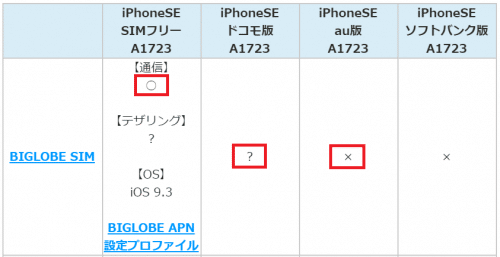
それぞれの記号の見方は以下の通りです。
○:問題なく利用できる
×:利用できない
?:格安SIMを提供しているMVNO事業者が動作確認を取っていない
なお、SIMロックがかかったiPhoneでも、SIM下駄を使うことで別のキャリアやMVNOのSIMを使える場合がありますが、動作が安定しないなど実使用に問題があることが多いためここでは省いています。
自身のiPhoneが「?」に該当する場合、通話や通信できない可能性もあります。自己責任で契約しましょう。
格安SIM(MVNO)のiPhone SE対応状況とテザリング使用可否

2016年9月14日現在
Attention: The internal data of table “768” is corrupted!
格安SIM(MVNO)のiPhone 6s対応状況とテザリング使用可否

2016年9月11日現在
Attention: The internal data of table “769” is corrupted!
格安SIM(MVNO)のiPhone 6s Plus対応状況とテザリング使用可否

2016年9月14日現在
Attention: The internal data of table “770” is corrupted!
格安SIM(MVNO)のiPhone 6対応状況とテザリング使用可否

2016年9月14日現在
Attention: The internal data of table “771” is corrupted!
格安SIM(MVNO)のiPhone 6 Plus対応状況とテザリング使用可否

2016年9月14日現在
Attention: The internal data of table “772” is corrupted!
格安SIM(MVNO)のiPhone 5s対応状況とテザリング使用可否

2016年9月14日現在
Attention: The internal data of table “773” is corrupted!
格安SIM(MVNO)のiPhone 5c対応状況とテザリング使用可否

2016年9月14日現在
Attention: The internal data of table “774” is corrupted!
格安SIM(MVNO)のiPhone 5対応状況とテザリング使用可否

2016年9月14日現在
Attention: The internal data of table “775” is corrupted!
格安SIM(MVNO)のiPhone 4s対応状況とテザリング使用可否

2016年9月14日現在
Attention: The internal data of table “776” is corrupted!
格安SIM(MVNO)のiPhone 4対応状況とテザリング使用可否

2016年9月14日現在
| iPhone4 SIMフリー | iPhone4 ソフトバンク版 | |
|---|---|---|
| BIGLOBE SIM | ? | × |
| b-mobile | 【通信】 ○ 【テザリング】 ? 【OS】 iOS 7.1.2 iPhone iPad SIM APN 接続 プロファイル 設定方法 ダウンロード|日本通信 | × |
| DMMモバイル | 【通信】 ○ ※アンテナピクトは「圏外」の表示になるものの通信は可能 【テザリング】 ○ 【OS】 iOS 7.1.2 (11D257) iOS端末 | SIM挿入手順・APN設定 - DMMモバイル | × |
| DTI SIM | ? | × |
| FREETEL | ? | × |
| IIJmio | 【通信】 ○ ※アンテナピクトは「圏外」の表示になるものの通信は可能 【テザリング】 ○ 【OS】 iOS 7.1.2 (11D257) iOS APN構成プロファイル | IIJmio | × |
| mineo Dプラン (docomo) | ? | × |
| mineo Aプラン (au) | ? | × |
| NifMo | ? | × |
| OCNモバイルONE | 【通信】 ○ ※SMSなしデータSIMではアンテナピクト非表示・圏外表示の場合あり ※iOS 7.0.xではSMSなしデータSIMで通信不可を確認 【テザリング】 ○ ※iOS 7.1ではテザリング不可 【OS】 iOS 7.1.2 (11AD57) 構成プロファイル | × |
| U-mobile | ? | × |
| UQモバイル | ? | × |
| イオンモバイル | 【通信】 ○ ※アンテナピクトは「圏外」の表示になるものの通信は可能 【テザリング】 ○ 【OS】 iOS 7.1.2 (11D257) APN設定方法 | イオンモバイル | × |
| 楽天モバイル | ? | × |
格安SIM(MVNO)のiPhone 3GS対応状況とテザリング使用可否

2016年9月14日現在
| iPhone4 SIMフリー | iPhone4 ソフトバンク版 | |
|---|---|---|
| BIGLOBE SIM | ? | × |
| b-mobile | 【通信】 ○ 【テザリング】 ? 【OS】 iOS 6.0.1 iPhone iPad SIM APN 接続 プロファイル 設定方法 ダウンロード|日本通信 | × |
| DMMモバイル | 【通信】 ○ ※iOS 6は圏外表示になるものの通信は可能 【テザリング】 ○ ※iPhone3GSのテザリング機能はWi-Fi非対応 【OS】 iOS 6.1.6 (10B500) iOS端末 | SIM挿入手順・APN設定 - DMMモバイル | × |
| DTI SIM | ? | × |
| FREETEL | ? | × |
| IIJmio | 【通信】 ○ ※iOS 6は圏外表示になるものの通信は可能 【テザリング】 ○ ※iPhone3GSのテザリング機能はWi-Fi非対応 【OS】 iOS 6.1.6 (10B500) 設定マニュアル | × |
| mineo Dプラン (docomo) | ? | × |
| mineo Aプラン (au) | ? | × |
| NifMo | ? | × |
| OCNモバイルONE | ? | × |
| U-mobile | ? | × |
| イオンモバイル | 【通信】 ○ ※iOS 6は圏外表示になるものの通信は可能 【テザリング】 ○ ※iPhone3GSのテザリング機能はWi-Fi非対応 【OS】 iOS 6.1.6 (10B500) APN設定方法 | イオンモバイル | × |
| 楽天モバイル | ? | × |
iOS10にアップデート時に起こりうるトラブルについて
2016年9月14日から配信が始まったiOS10ですが、アップデート時にいくつかトラブルが起きています。まずは、アップデート後にiTunesへの接続を求められ、接続しない限りアップデートが完了しないというものです。
この場合は、iTunesを最新版にアップデートした後にiPhoneをiTunesに接続し、指示通りにリカバリを実行することでアップデートが完了します。
もう1つは、アップデート後にLTEで接続せず3Gで接続してしまう、データ通信が利用できない、テザリングが使えないなどです。
この場合は、APN構成プロファイルを削除した後に再度インストールしなおしてみてください。また、プロファイルをインストールしなおした際に音声通話が利用できなくなる場合もありますが、その際は機内モードをオン/オフするか電源を再起動すれば解決する可能性が高いです。
格安SIMのiPhone対応状況を見ると、DMMモバイルとIIJmio、mineo、イオンモバイルが最新OSで確認をしっかり取っていることがわかります。
また、au系の格安SIMはSMSとテザリングが使えないなど使い勝手は良くないことが分かります。こだわりがなければ、iPhoneで使う格安SIMはドコモ回線を利用したものを選ぶようにしましょう。
なお、IIJmioとmineoは新しいiPhone発売時やiOSバージョンアップ時の動作確認が最速なので、この2社であれば安心してiPhoneを利用することができおすすめです。
IIJmioとmineoを含む、iPhoneと相性の良いドコモ系の主要格安SIMの料金やサービスはこちらをご覧ください。
格安SIMカード MVNO docomo系比較・おすすめランキング【8月29日】
格安SIMのiPhone各モデル対応状況は以上です。
格安SIMでiPhoneを使うための流れと設定方法
ここからは、格安SIMでiPhoneを使うための流れと設定方法を解説します。格安SIMを申し込んで契約する
iPhoneで利用する格安SIMを決めたら申し込みます。申し込み後、2日~1週間程度でSIMが届きます。
なお、音声通話もできるSIMを格安SIMに番号そのままで乗り換える場合、以前は2~3日程度電話もインターネットも一切利用できない、いわゆる不通期間があるものが多い状況でした。
ですが、現在はウェブサイトからの申し込みでも不通期間(使えない期間)がなく手続きできるものがほとんどです。
仕事の都合などで格安SIMに乗り換える際に電話が使えない期間があると困る場合は、不通期間なく手続きできる格安SIMを選びましょう。
なお、iPhoneにおすすめの格安SIMで挙げたmineo、IIJmio、DMMモバイル、UQ mobileは、すべて不通期間なしでMNP転入手続きが可能です。
詳しくはこちらをご覧ください。
格安SIMのMNP転入が自宅で即日開通可能なMVNO比較
格安SIMを申し込む際にSIMサイズを選ぶ必要があります。以下のiPhoneのSIMサイズを確認して、自身のiPhoneのSIMサイズを間違えて申し込まないように注意しましょう。
| モデル | SIMサイズ | SIMの形状 |
|---|---|---|
| iPhone SE | nanoSIM |  |
| iPhone 6s | ||
| iPhone 6s Plus | ||
| iPhone 6 | ||
| iPhone 6 Plus | ||
| iPhone 5s | ||
| iPhone 5c | ||
| iPhone 4s | microSIM |  |
| iPhone 4 |
SIMが到着後、データ通信SIMとMNPでない純粋な新規の場合はそのままiPhoneにSIMを挿せばOKです。
MNP転入で不通期間がない格安SIMに乗り換えた場合は、電話やネットから開通手続きをしましょう。
iPhoneに格安SIMをセットする
データ通信SIMとMNPでない純粋な新規の場合はSIMが届いたら、MNP転入で不通期間がない格安SIMに乗り換えた場合は、開通手続きを行ったらiPhoneに格安SIMをセットします。iPhoneの側面にある小さい穴に、同梱されているSIM抜きピンを押し込みます。SIM抜きピンがない場合は、クリップを伸ばして差し込んでもOKです。

ピンを押し込むとSIMトレーが出てくるので引き抜きます。

SIMを挿します。

SIMを挿したら、SIMトレーをiPhoneに差し込みます。

このように最後までしっかりと押し込みましょう。

iPhone 5s/5c以降のモデルで格安SIMを使うにはWi-Fiへの接続が必須
iPhoneにSIMカードをセットしたら、インターネット接続するための設定をしていきます。iPhoneに格安SIMを挿して通信するには、MVNO各社が提供する「APN構成プロファイル」をインストールする必要があります。
iPhone 5s/5c以降のモデルでは、APN構成プロファイルを公式サイトからダウンロードしますが、格安SIMを挿したばかりの状態ではインターネットに接続できないため公式サイトにアクセスできません。
そのため、設定にはWi-Fi環境が必要になります。自宅にWi-Fiがない場合は、セブンイレブンなどのコンビニにで使える無料Wi-Fiスポットを活用しましょう。
セブンスポットへようこそ
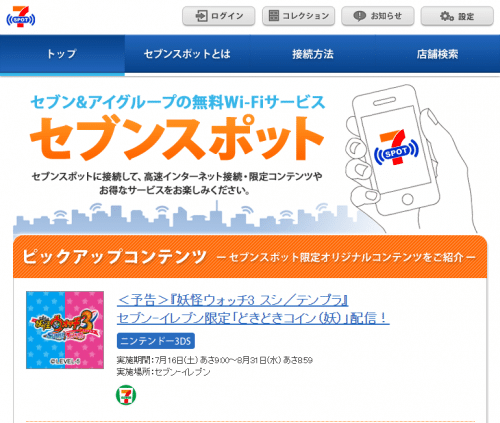
iPhoneで通信するためのAPN構成プロファイルをインストールする
iPhoneをWi-Fiに接続したら、プロファイルをダウンロード・インストールします。各MVNOが提供するAPN構成プロファイルは、SIMに同梱されている説明書またはこのページのiPhone各モデルの対応表からダウンロードしてください。
・iPhone SE
・iPhone 6s
・iPhone 6s Plus
・iPhone 6
・iPhone 6 Plus
・iPhone 5s
・iPhone 5c
・iPhone 4s
・iPhone 4
・iPhone 3GS
ここでは、mineoを例にAPNプロファイルをインストールしていきますが、手順は他の格安SIMも同じです。
iPhoneにmineoのSIMを挿すと、左上に「docomo」と表示されるものの電波は立っていない状態です。Wi-Fiに接続していないと、Safariでサイトを見ようとしても「インターネットに接続していません。」と表示されます。
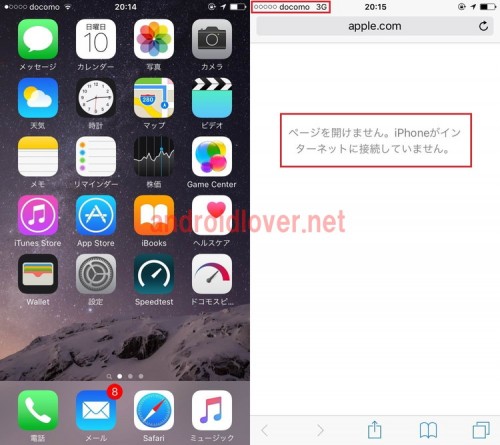
APN構成プロファイルをインストールするためにWi-Fiに接続します。
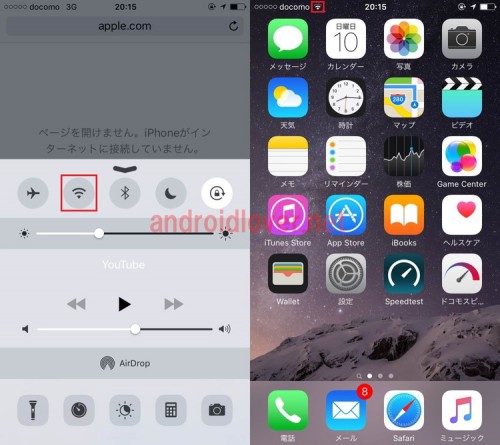
mineoのAPN設定ページにアクセスして、APN構成プロファイルをタップしてダウンロードします。
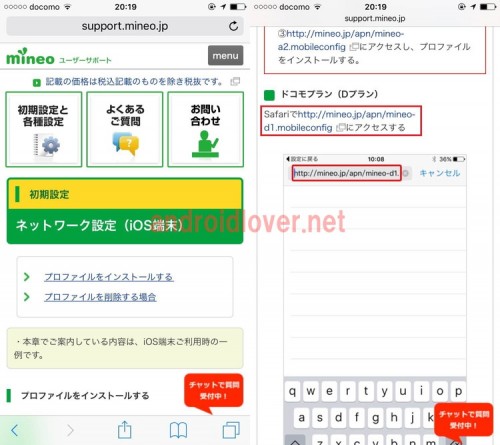
「インストール」をタップすると警告が表示されますが、続けて「インストール」をタップします。
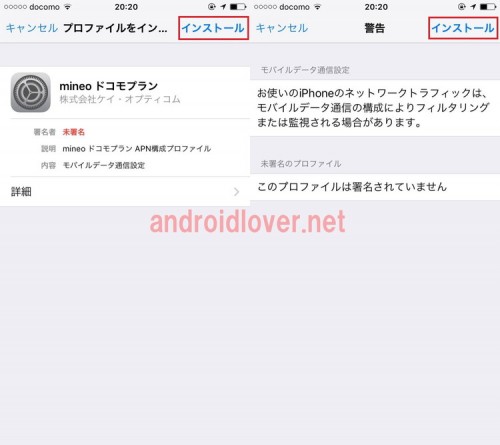
再度「インストール」をタップすると「インストール完了」と表示されるので「完了」をタップします。これでAPN構成プロファイルのインストールは完了です。
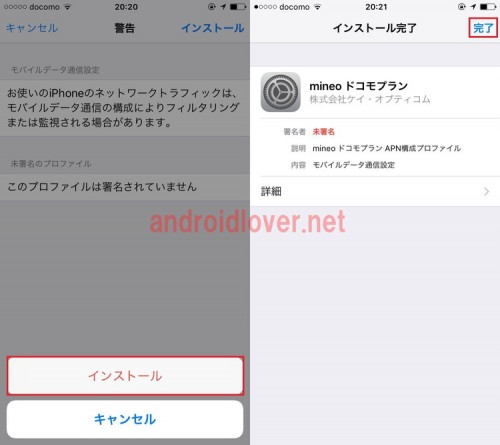
Wi-Fiをオフにします。完了直後は電波が立ちませんが、そのまましばらく待ちます。
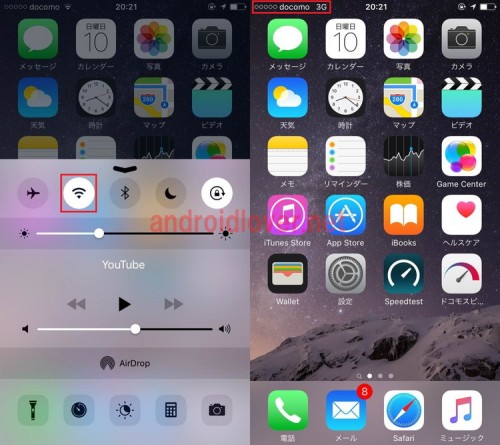
すると、電波が立って「LTE」の文字が表示されました。インターネットにも接続できます。
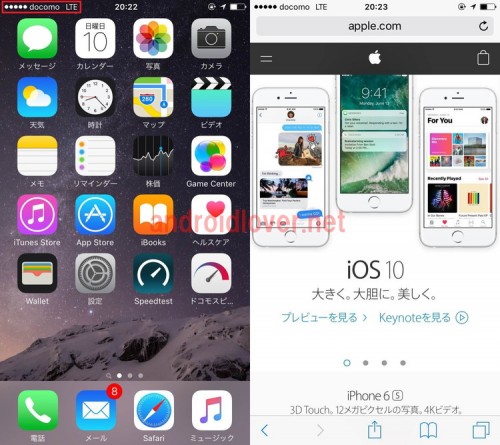
iPhoneに格安SIMのAPN構成プロファイルをインストールする手順は以上です。
まとめ
iPhoneを格安SIMで利用することはできますが、iPhoneのSIMロック状況や格安SIMによっては正常に動作しない可能性があります。特に、au系の格安SIMとiPhoneの相性はあまり良くなく、SMSやテザリングが使えないなど実使用に支障が出る場合もあります。
手元のiPhoneがau版iPhone 6/6Plus以前のモデルの場合はau系格安SIMを使うしかありませんが、iPhone 6s/6s Plus以降であれば後日SIMロックの解除ができるので、SIMロックを解除してau系ではなくドコモ系の格安SIMを利用することをおすすめします。
またiPhoneに挿す格安SIMは、格安SIMが不慣れな場合は速やかに動作報告をしてくれてサポート体制が整っているものを選ぶのがおすすめです。
格安SIMでiPhoneを使うための設定と注意点、おすすめMVNO総まとめは以上です。